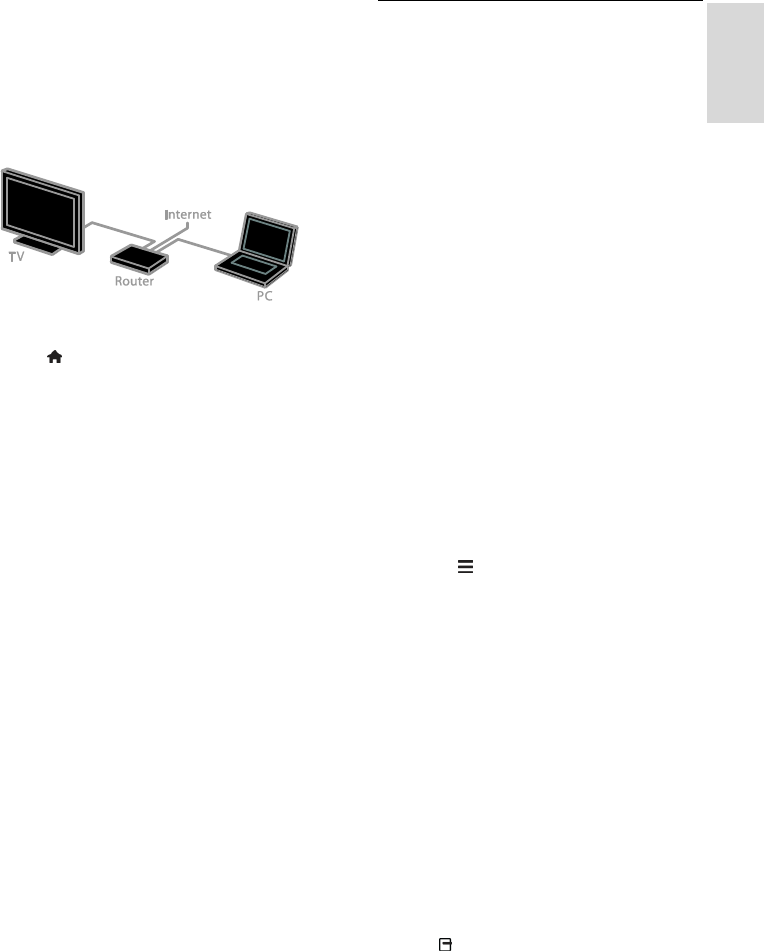-
Kan een Philips 32PFL5007H TV toestel overgeschakeld worden naar radio ontvangst? Gesteld op 3-4-2021 om 17:50
Reageer op deze vraag Misbruik melden -
Bij het aanzetten van de TV zie je even de zandloper en het beeld gaat daarna op zwart.
Reageer op deze vraag Misbruik melden
Tv reageert dan nergens meer op. stekker eruit en weer aanzetten resulteert in zoals hierboven beschreven. Gesteld op 28-3-2015 om 17:50-
Hi, ik heb geen oplossing, maar herkende me volledig in je verhaal. Vroeg me af of je me kan vertellen wat er mis was... Geantwoord op 4-8-2015 om 00:18
Waardeer dit antwoord (7) Misbruik melden
-
-
Via de Philips helpdesk kreeg ik de suggestie om ALLE kabels voor minstens 24 uur uit de tv te halen. Dit werkte voor mij (ik had exact hetzelfde euvel) Geantwoord op 7-8-2015 om 01:41
Waardeer dit antwoord (16) Misbruik melden -
Heb precies hetzelfde probleem,na aanzetten zandloper daarna zwart beeld en dan niks meer.Van alles geprobeerd,ook niet na 24 uur. 1-12-2015 Geantwoord op 1-12-2015 om 21:12
Waardeer dit antwoord (19) Misbruik melden -
Ik heb ook dit probleem. De eerste twee dagrn start de tv na 2 tot 3 keer de stroom stekker er uit te trekken weer op. Ik heb meerdere ervaringen met dit probleem gehad in het verleden. Dit is geen software probleem maar een dioden probleem op de printplaat deze moeten vervangen worden. Dus je tv moet naar de reparateur. Kosten rond de 90 eueo Geantwoord op 12-3-2016 om 08:26
Waardeer dit antwoord (22) Misbruik melden -
ik de Philips handleiding van de 40 Pfl5605H/12 niet vinden
Reageer op deze vraag Misbruik melden
Corry Gesteld op 29-12-2012 om 19:57-
handleiding Geantwoord op 30-12-2012 om 20:56
Waardeer dit antwoord (2) Misbruik melden
-
-
Ik kan de handleiding van 32pfl5007h/12 philps niet downloaden en printen Geantwoord op 9-2-2013 om 05:55
Waardeer dit antwoord (6) Misbruik melden -
Deze is recent geplaatst. Geantwoord op 10-10-2013 om 08:00
Waardeer dit antwoord Misbruik melden -
hoe zet ik de tv aan of uit zodat het rode lampje uit is? Gesteld op 22-11-2012 om 14:58
Reageer op deze vraag Misbruik melden-
als u het weet zou ik dat ook graag weten Geantwoord op 22-12-2012 om 11:05
Waardeer dit antwoord (1) Misbruik melden
-
-
Dat kan niet. veel Tv's blijven tegenwoordig in de stand-by stand staan. Maar het verbruik is dan echt nihil.
Waardeer dit antwoord Misbruik melden
Gr. Willem Geantwoord op 10-10-2013 om 07:59 -
Ik heb twee Phlips 22PFL3507H tv's naast elkaar. Een tv gebruik ik als monitor voor mijn pc, de ander voornamelijk als puur tv. Hoe kan ik ervoor zorgen dat de tv die ik als monitor gebruik geen reactie meer geeft als de afstandsbediening word gebruikt?
Reageer op deze vraag Misbruik melden
Ik wil dat de afstandsbediening enkel voor de linkertv werkt maar niet op de rechter (omdat daar enkel de pc aan zit)
Wie weet dit? Gesteld op 4-10-2012 om 20:39-
afplakken Geantwoord op 24-1-2013 om 23:41
Waardeer dit antwoord Misbruik melden
-